
- •Лабораторная работа №4 детальное планирование проектов при помощи Project
- •2. Технология работы
- •I Детальное планирование проектов при помощи Project
- •Проектные структуры и организация данных
- •Алгоритм 4.1. Описание иерархической структуры работ проекта
- •Детализация расписания проекта
- •Алгоритм 4.2. Внесение изменений в базовый план проекта
- •Детализация графика проекта-примера (первый пакет задач)
- •Детализация графика проекта-примера (второй пакет задач с описанием материально-технического обеспечения)
- •Алгоритм 4.4. Детализация задачи 'Закупка материалов" с использованием данных электронной таблицы ms Excel
- •Детализация графика проекта-примера (третий пакет задач)
- •Детализация графика проекта-примера (четвертый пакет задач)
- •Детализация графика проекта-примера (пятый пакет задач)
- •Детализация графика проекта-примера (шестой пакет задач)
- •Анализ и оптимизация детального расписания проекта
- •Особенности планирования времени детального плана проекта
- •Алгоритм 4.5. Форматирование отрезков задач для наглядного представления временных резервов задач
- •Алгоритм 4.6. Анализ потребности в ресурсах для выполнения детального расписания проекта-примера
- •Как планировать ресурсы с помощью Project
- •Алгоритм 4.7. Использование комбинированных экранных форм для планирования расписания проекта и загрузки ресурсов
- •Оптимизация загрузки ресурсов с использованием возможностей Project
- •Алгоритм 4.8. Назначение максимального количества единиц ресурса
- •Алгоритм 4.9. Автоматизированное выравнивание загрузки ресурсов
- •Алгоритм 4.10. Удаление результатов автоматического выравнивания загрузки ресурсов
- •Анализ и оптимизация детального расписания проекта – дополнительные возможности Project
- •Алгоритм 4.11. Группировка задач проекта по неделям
- •Алгоритм 4.12. Настройка пользовательских полей Project
- •Алгоритм 4.13. Группировка задач проекта по данным спискового типа
- •Дополнительные возможности создания пользовательских отчетов средствами Project
- •Алгоритм 4.14. Создание отчета для формирования расписаний по плановым интервалам
- •Особенности других процессов планирования на стадии детального планирования
- •Алгоритм 4.15. Внесение изменений в описание задач по нанесению плиточных покрытий в детальном плане проекта
- •Алгоритм 4.16. Использование возможностей Project 2002 для графической индикации включенных в план задач
- •Алгоритм 4.17. Настройка пользовательского поля с созданием для него формулы
- •3.Контрольные вопросы
Алгоритм 4.2. Внесение изменений в базовый план проекта
Для внесения изменений в базовый план проекта нужно выполнить следующие действия.
Открыть нужный файл. Для работы с файлом проекта-примера можно открыть файл Ремонт9.mрр.
2.Внести в файл проекта требуемые изменения. Например, может быть принято решение в качестве своеобразного резерва для конечного события проекта - задачи с идентификатором (Ид.) 8, "Окончание проекта", определено значение поля Затраты, равное 100 руб.
Для изменения показателей базового плана проекта выделить задачу (или задачи), изменение которых необходимо учесть в откорректированном базовом плане.
Выполнить команду Сервис\Отслеживание\Сохранить базовый план.
В открывшемся окне (см. рис. 3.55) следует установить переключатель Для в значение выбранных задач. Окно примет показанный на рис. 4.2 вид.
5. На рис. 4.2 видно, что после выполнения описанных в п. 4 данного алгоритма действий в области Сведение базовых планов автоматически активизируются флажки во все суммарные задачи и из подчиненных в выбранные суммарные задачи. Установка первого из них позволит автоматически внести изменения во все суммарные задачи проекта независимо от того, выделены они пользователем или нет. Установка второго флажка приводит к тому, что изменения будут автоматически вноситься только в выделенные пользователем суммарные задачи. Например, они не распространятся автоматически даже на суммарную задачу проекта. Флажки могут быть установлены и одновременно, но при этом установки второго флажка автоматически перекрываются установками первого из них.
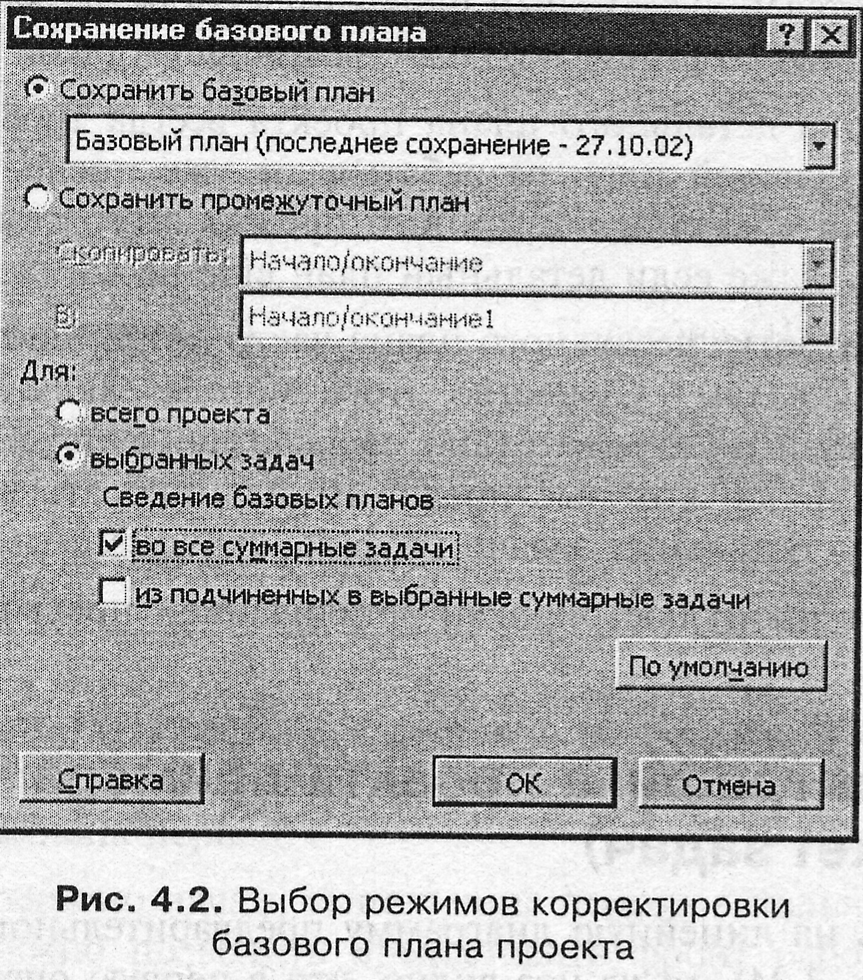
Применительно к проекту-примеру рекомендуется установить флажок во все суммарные задачи.
6. Для выполнения корректировки базового плана следует нажать кнопку ОК
Вторая особенность разработки детального расписания проекта заключается в том, что это значительно более трудоемкая работа, чем разработка предварительного плана того же проекта. Можно ожидать, что количество задач детального плана проекта возрастет по сравнению с предварительным планом не менее чем на один-два порядка.
Количество показателей, по которым приходится согласовывать детальный план проекта по сравнению с предварительным, возрастает в такой же степени.
Поэтому разработка детального плана проекта всегда требует много времени. При этом детальный план разрабатывают уже после начала проекта в условиях дефицита времени, вызванного прежде всего тем, что проект уже надо планировать, даже если детальный план еще не согласован.
Поэтому при разработке детального плана часто применяют так называемый метод набегающей волны. Существо этого метода заключается в том, что разработчик графика последовательно сосредотачивает усилия на детализации тех задач графика, которые предстоит планировать в первую очередь, временно оставляя остальные задачи графика укрупненными.
Этот прием будет проиллюстрирован детализацией предварительного плана проекта-примера.
Детализация графика проекта-примера (первый пакет задач)
Если посмотреть на линейную диаграмму предварительного плана проекта-примера (см. рис. 3.24), то из нее видно, что в первую очередь целесообразно подвергнуть декомпозиции задачу 2 "Подготовка к ремонту квартиры", которая должна начать выполняться первой.
При декомпозиции этой задачи целесообразно исходить из принятой и сформированной иерархической структуры работ (см. алгоритм 4.1).
В соответствии с этим в составе пакета работ детального плана проекта, соответствующего задаче 2 "Подготовка к ремонту квартиры", для каждой из комнат квартиры должна быть предусмотрена одна задача. Характеристика этих задач приведена в табл. 4.2.
Таблица 4.2. Характеристика детальных задач проекта-примера
(первый пакет задач)
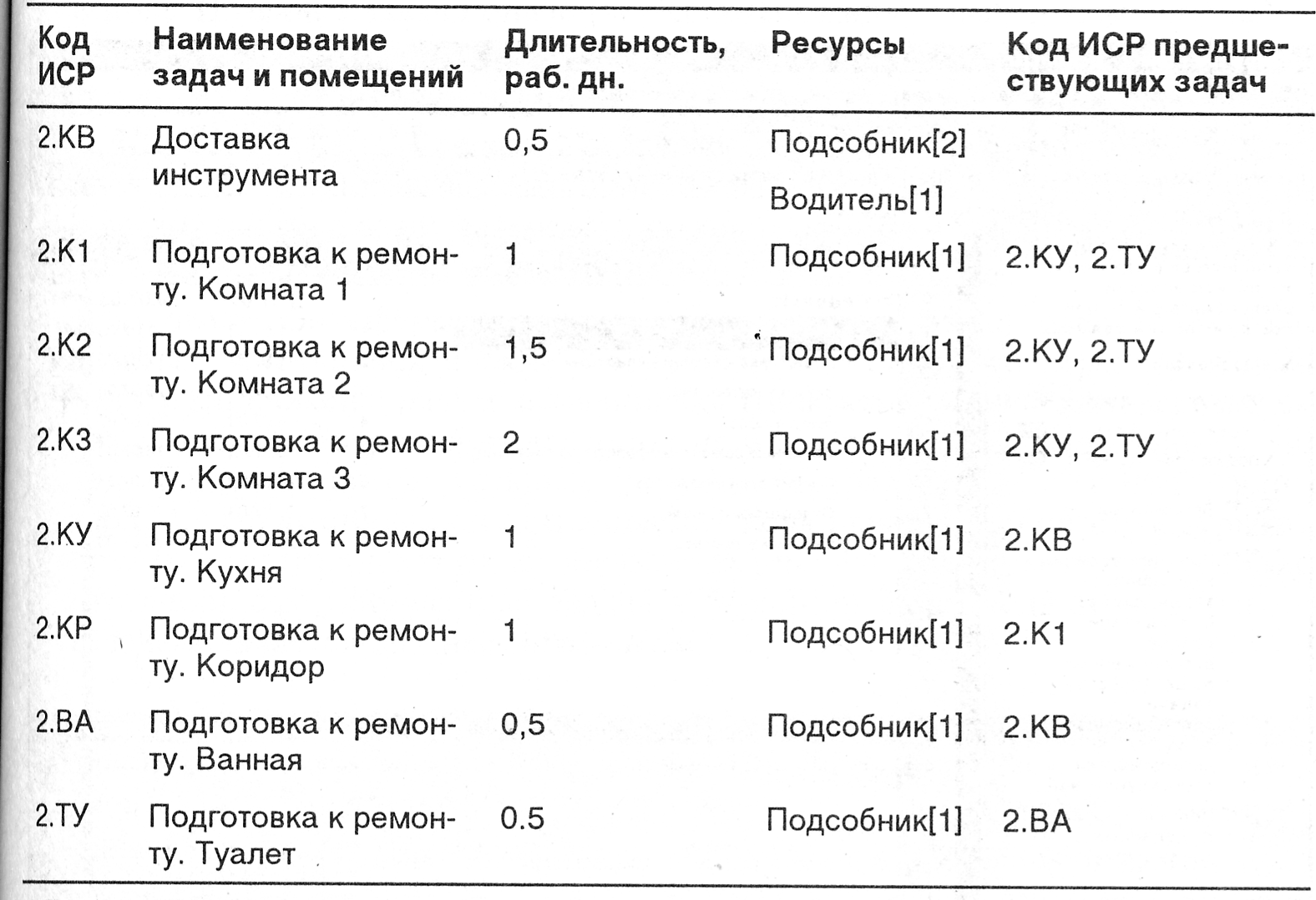
Все работы предполагается начать с доставки на объект работ оборудования, рабочей одежды, инструментов и оснастки. Поэтому задача с ИСР 2.KB должна быть выполнена первой.
После нее целесообразно начать выполнение подготовительных работ в кухне и санузле, что должно позволить предоставить фронт работ сантехникам и электромонтерам в этих относительно небольших, но сложных помещениях.
Эта последовательность работ представляется автору целесообразной, но не является единственно возможной. При желании читатель может, проявив фантазию, сформировать свою последовательность выполнения задач первого пакета.
Алгоритм 4.3. Детализация подготовительных работ в графике проекта-примера
Для того чтобы при помощи Project ввести в файл графика перечисленные в табл. 4.2 задачи, нужно выполнить следующие действия.
1. Открыть файл Ремонт10.mрр Нажать кнопку Задачи на панели Консультанта. Открываемое при этом окно аналогично показанному на рис. 3.4.
2.В открывшемся окне выбрать щелчком мыши режим Организация этапов задач. Открываемое при этом окно показано на рис. 4.3.
3.Выделить (см. алгоритм 2.3) задачу, перед которой надо вставить новую задачу. Так как перечисленные в табл. 4.2 задачи целесообразно вставлять непосредственно после задачи "Подготовка к ремонту квартиры", выделить рекомендуется задачу 3, расположенную после упомянутой задачи.
4.Вставить новую задачу в график проекта можно одним из перечисленных ниже способов:
нажать клавишу <Ins>;
выбрать команду Вставка\Новая задача;
нажать кнопку, расположенную рядом с надписью Вставить новую строку окна Консультанта Организация задач.
5.После вставки новой задачи в экранной форме появится пустая строка (ей по умолчанию будет присвоено значения поля Ид., равное 2). Ввести в поле Название задачи значение "Наименование задач и помещений" из заголовка столбца табл. 4.2.

6.Двойным щелчком левой кнопки мыши на строке выделенной задачи активизировать окно Сведения о задаче (см., например, рис. 2.39 и алгоритм 3.6). При помощи этого окна ввести для новой задачи длительность, описания назначений ресурсов в соответствии с описанием первой задачи табл. 4.2. Нажать кнопку ОК.
7.Для того чтобы сформировать нужную иерархию задач, следует воспользоваться имеющейся в окне Консультанта кнопкой со стрелкой вправо (она расположена рядом с надписью Понизить уровень выделенных задач... и т. д.). Сохранив выделенной новую задачу, нажать эту кнопку. Затем выделить соответствующее этой задаче поле СДР и в соответствии с табл. 4.2 сформировать в нем значение кода иерархической структуры работ. Вид полученного окна показан на рис. 4.4. На этом рисунке видно, что вновь сформированная задача в экранной форме сдвинута вправо, а задача 2 является для нее заголовком.
8.Повторить описанные в пп. 4-6 данного алгоритма действия для всех оставшихся задач из табл. 4.2. При этом надо обратить внимание на то, что при последовательном вводе задач все они автоматически получают по отношению к ИСР один и тот же уровень. Поэтому выполнение действий по п. 7 данного алгоритма для них не понадобится. Вид полученной линейной диаграммы показан на рис. 4.5.
9.Для вновь введенных задач необходимо сформировать последовательность в соответствии с приведенными в табл. 4.2 данными. Это можно сделать по аналогии с описанием алгоритмов 3.9, 3.10, 3.12, но версия Project 2002 позволяет применить здесь возможности Консультанта. Для этого надо нажать кнопку со стрелкой влево в заголовке окна Консультанта и тем самым вернуть ему вид, соответствующий рис. 3.4 (при этом внешний вид окна линейной диаграммы будет соответствовать показанному на рис. 4.5). В окне Консультанта рекомендуется выбрать режим Планирование задач. Вид соответствующего этому режиму окна Консультанта показан на рис. 4.6.
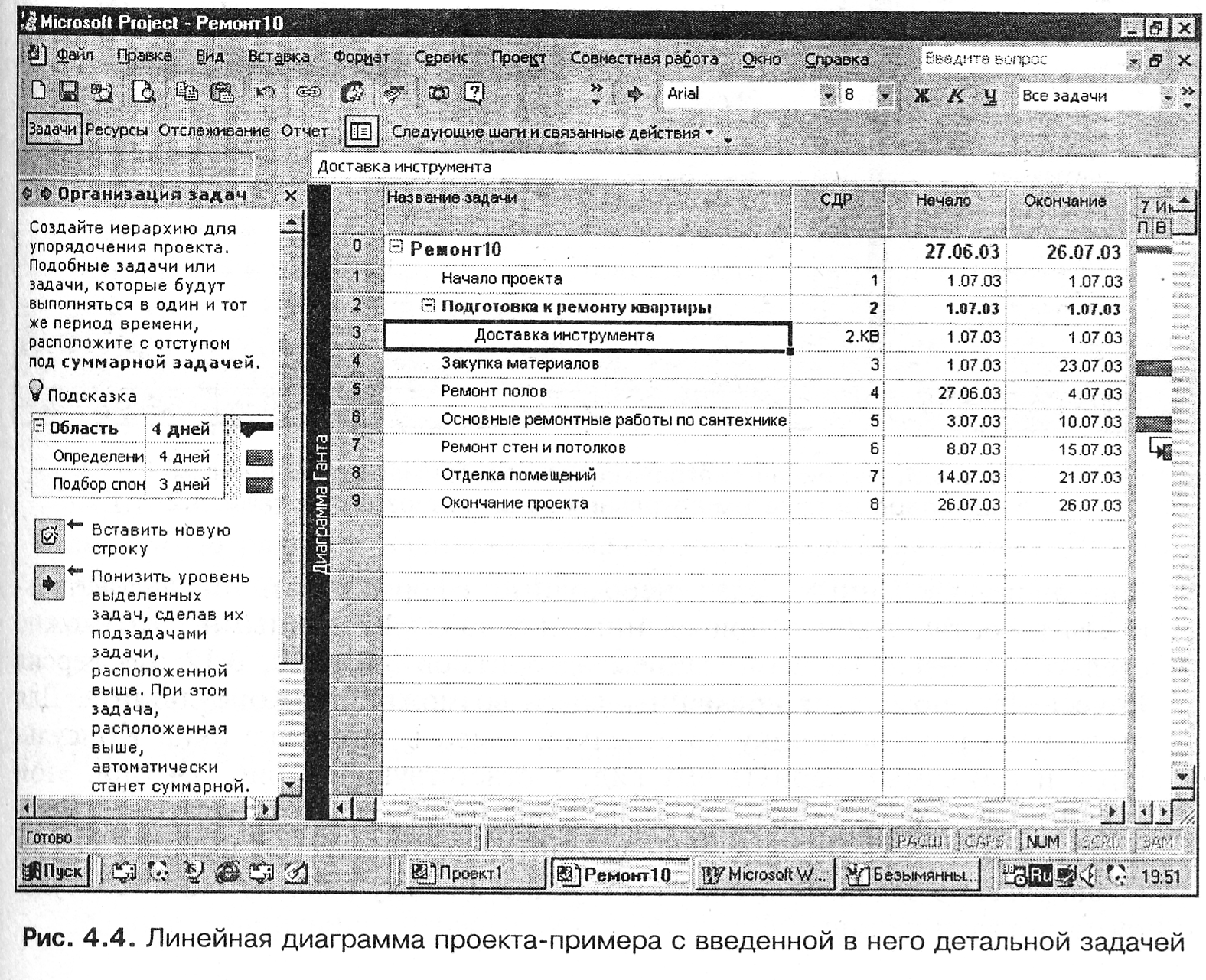
10.Как видно из табл. 4.2, задаче "Подготовка к ремонту. Комната 1" с кодом ИСР 2.К1 предшествуют задачи с кодами ИСР, равными 2.КУ и 2.ТУ. Для создания связи задач 2.КУ-2.К1 необходимо при помощи алгоритма 2.3 выделить сначала предшественника (например, задачу 2.КУ), затем нажать клавишу <Ctrl> и, не отпуская ее, выделить последователя (в данном случае - задачу с кодом ИСР 2.К1). Затем клавишу <Ctrl> можно отпустить и нажать в окне Консультанта кнопку, расположенную рядом с надписью Создать связь окончание-начало. Для того чтобы связать задачи 2.ТУ-2.К1, следует выделить предшествующую задачу 2.ТУ, затем нажать клавишу <Ctrl> и, не отпуская ее, выделить последующую задачу 2.К1. Затем нужно нажать в окне Консультанта кнопку, расположенную рядом с надписью Создать связь окончание-начало.
11.Повторить описанные в п. 10 данного алгоритма действия для других задач, для которых в табл. 4.2 указаны предшественники. Это сформирует в файле проекта связь детальных задач первого пакета задач.
12.Предыдущие действия, описанные в данном алгоритме, определили детальное расписание первого детализированного пакета задач. Но при этом у задачи 2 сохранились свои назначения ресурсов, сделанные на стадии предварительного планирования. На той стадии они были необходимы как единственная оценка трудозатрат на выполнение этой задачи, но после формирования детального расписания эти назначения уже не нужны. Поэтому при помощи алгоритма 3.7 для задачи 2 следует удалить сделанные на предварительной стадии назначения ресурсов. Это не приведет к обнулению значения поля Трудозатраты для этой задачи. Как можно убедиться при анализе сформированного файла, трудозатраты для задачи 2 после выполнения описанных выше действий оказываются равными 72 час. Этот показатель является суммой трудозатрат всех детальных задач данного пакета. Также видим, что значение поля Базовые трудозатраты для задачи 2, определенное на предварительной стадии, равно 61,33 час.
13. Сохранить файл с именем РемонтД1.mрр.
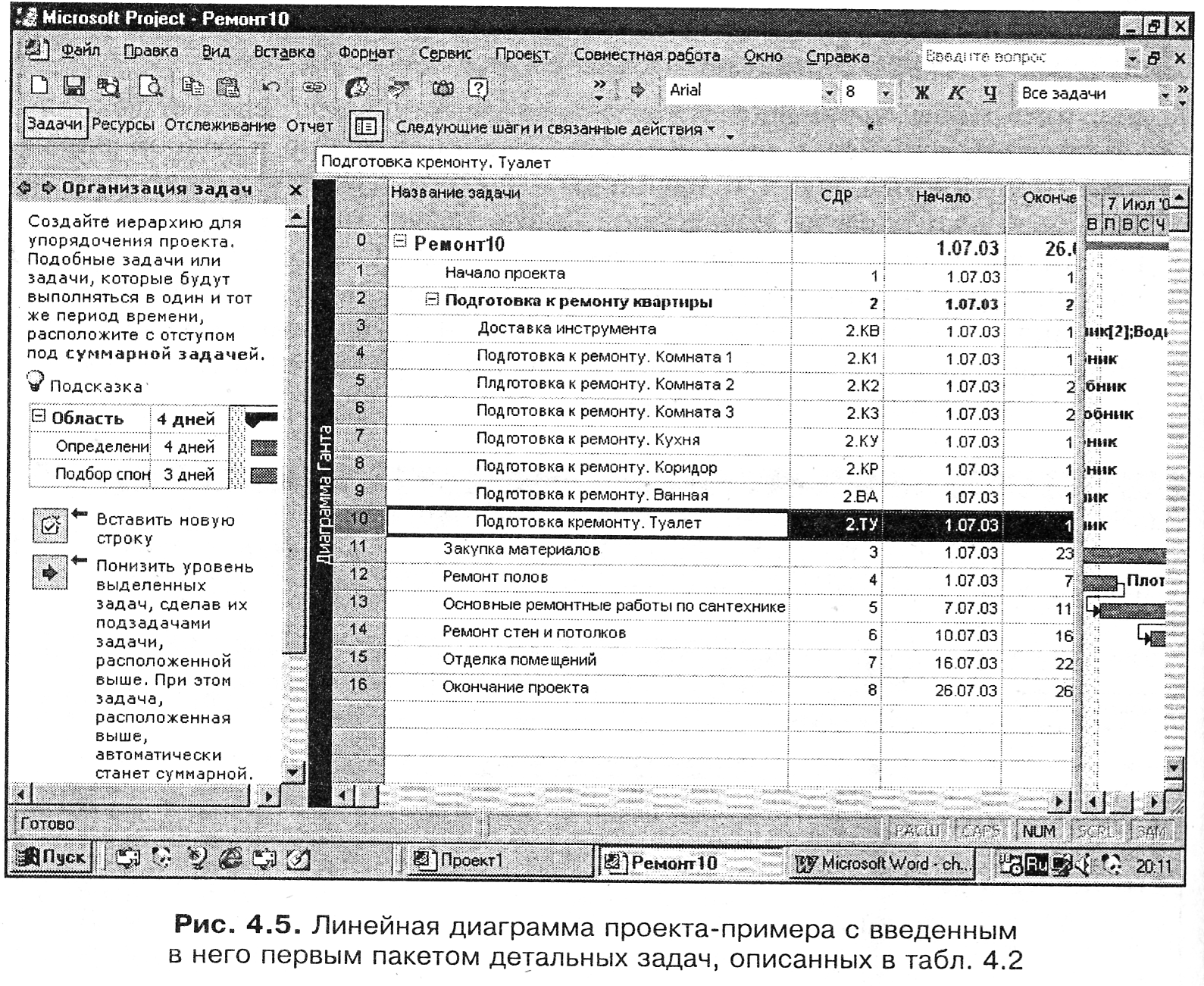
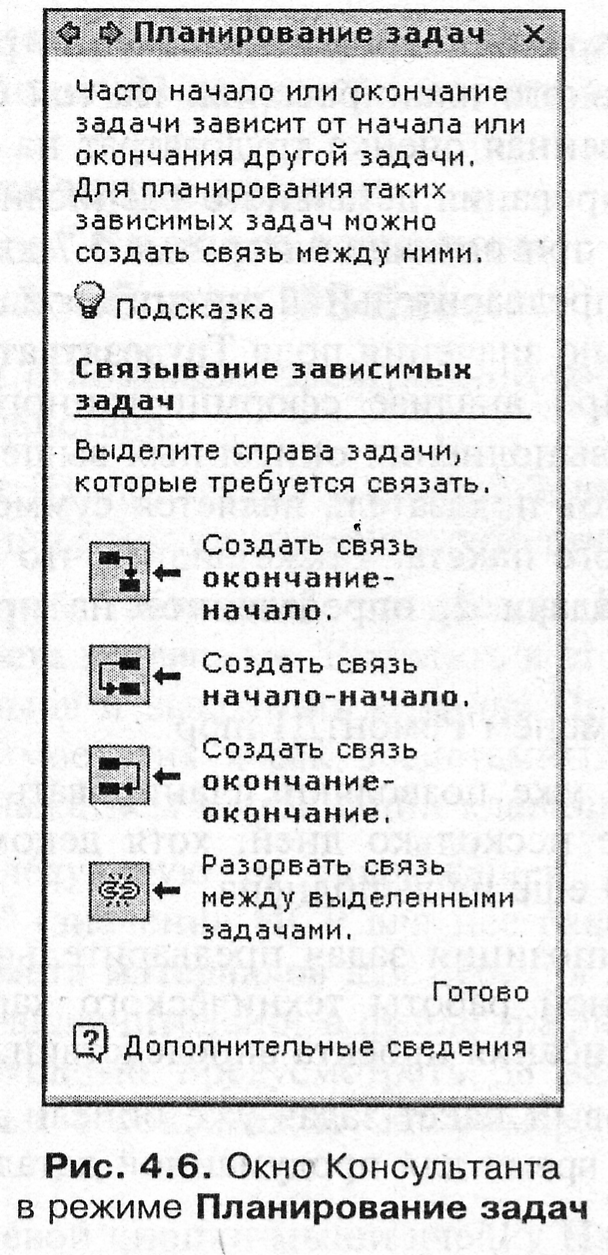
Выполненные действия уже позволяют планировать работы в ремонтируемой квартире в первые несколько дней, хотя декомпозиция других задач предварительного плана еще не выполнена.
Следующие шаги декомпозиции задач предварительного плана требуют некоторой подготовительной работы технического характера, очень важной для формирования расписания проекта впоследствии.
Благодаря тому, что первый пакет задач уже описан детально, руководитель проекта-примера имеет время для продуманной детализации следующих пакетов задач.
